Этот блог иллюстрирует:
- Что такое диспетчер устройств?
- Как получить доступ к диспетчеру устройств в Windows?
- Как использовать диспетчер устройств для устранения неполадок?
Что такое диспетчер устройств?
Диспетчер устройств — это встроенный инструмент Windows и основная часть системы Windows. Он используется для управления аппаратными компонентами системы, устройствами и их драйверами. Используя Диспетчер устройств, пользователи могут просматривать системные устройства, обновлять и устанавливать драйверы, а также устанавливать и удалять устройства и другие компоненты, а также устранять неполадки.
Как получить доступ к диспетчеру устройств в Windows?
Для доступа к программе диспетчера устройств Windows используются разные способы, как показано ниже:
- Доступ к диспетчеру устройств из меню «Пуск»
- Доступ к диспетчеру устройств из Run Box
- Доступ к диспетчеру устройств из панели управления
Доступ к диспетчеру устройств из меню «Пуск»
Чтобы получить доступ к приложению «Диспетчер устройств» из меню «Пуск», сначала выполните поиск « Диспетчер устройств » в строке поиска меню «Пуск». Затем нажмите кнопку « Открыть ” для запуска инструмента диспетчера устройств:

Здесь вы можете видеть, что мы запустили приложение «Диспетчер устройств»:
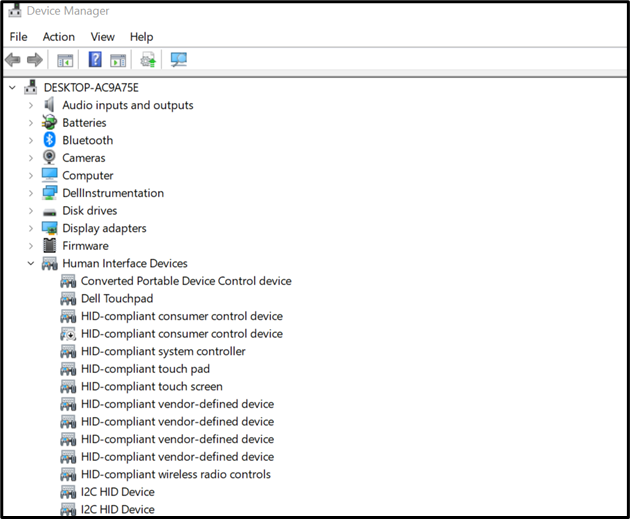
Доступ к диспетчеру устройств из Run Box
Чтобы открыть инструмент «Диспетчер устройств» из окна «Выполнить», сначала откройте « Бегать ” с помощью кнопки “ Окно +R ' ключ. Затем найдите « devmgmt.msc ' в выделенном раскрывающемся меню и нажмите кнопку ' ХОРОШО ”:

Доступ к диспетчеру устройств из панели управления
Чтобы открыть инструмент «Диспетчер устройств» из приложения «Панель управления», сначала запустите « Панель управления » из меню «Пуск»:

Затем установите размер значка панели управления как можно больше из « Просмотр по меню. После этого нажмите на кнопку « Диспетчер устройств », чтобы открыть его:
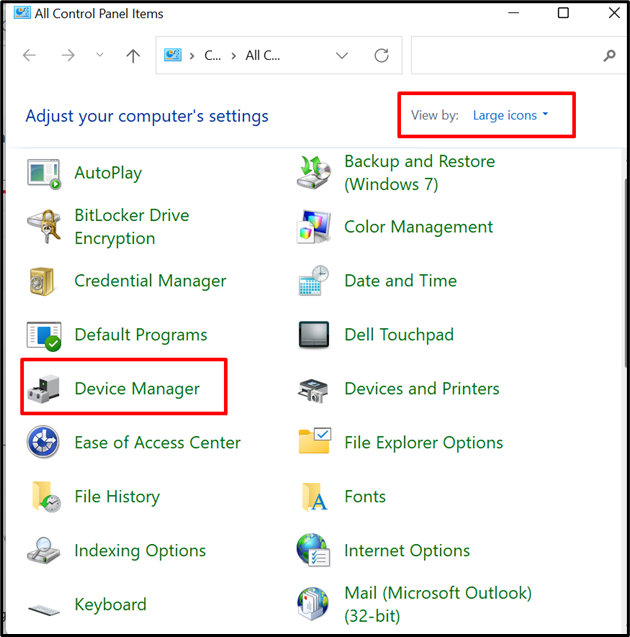
Как использовать диспетчер устройств для устранения неполадок?
Инструмент «Диспетчер устройств» используется для различных целей, таких как просмотр устройств и сведений, обновление или установка драйвера, установка или удаление устройств, а также устранение неполадок. Некоторые варианты использования инструментов диспетчера устройств приведены ниже:
- Просмотр сведений об устройстве и драйвере
- Обновите драйверы
- Отключить или включить устройства
- Удалите устройство и переустановите их при запуске Windows
Просмотр сведений об устройстве и драйвере
Чтобы просмотреть сведения об устройстве и драйвере, сначала запустите приложение «Диспетчер устройств». Затем выберите устройство из отображаемого списка и откройте его раскрывающееся меню. После этого дважды щелкните по драйверу:
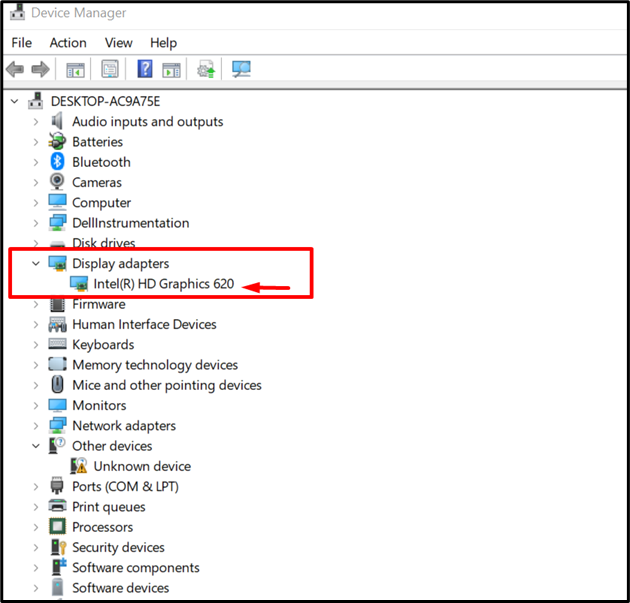
Из ' Водитель », нажмите на кнопку « Сведения о водителе ” для просмотра сведений о драйвере или устройстве:
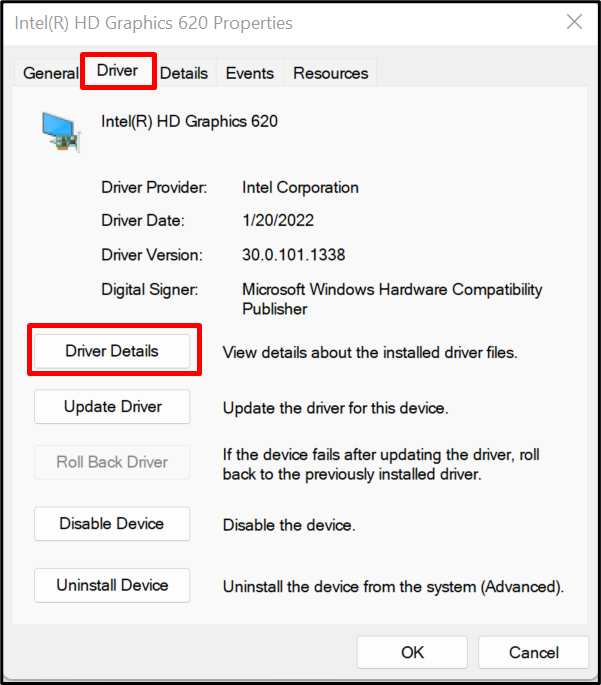
Обновите драйверы
Иногда системные устройства могут работать некорректно из-за устаревших драйверов. Чтобы обновить драйверы Windows, откройте «Устройство». Драйверы », как это было сделано в предыдущем методе, и нажмите на « Обновить драйвер ” для обновления драйвера:
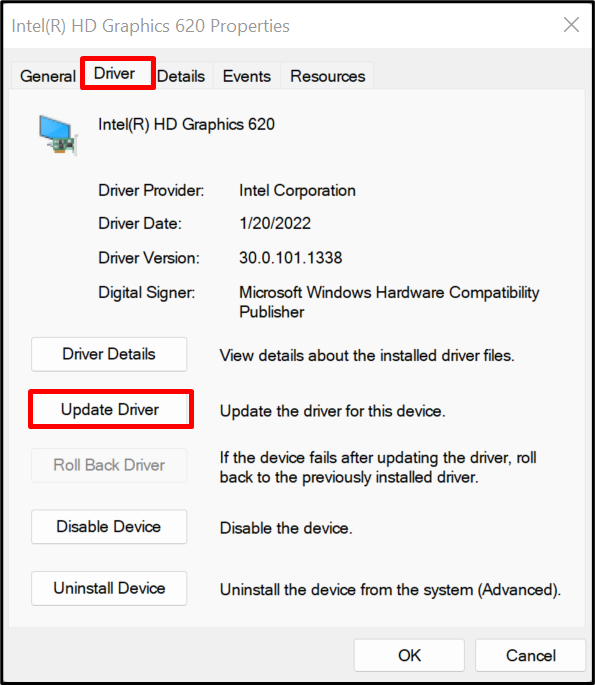
Отключить или включить устройства
Иногда пользователи Windows могут захотеть отключить или включить устройства Windows для правильной работы. Для этого вы можете отключить или включить устройства из « Драйверы », нажав на кнопку « Отключить/включить устройство ' кнопка:
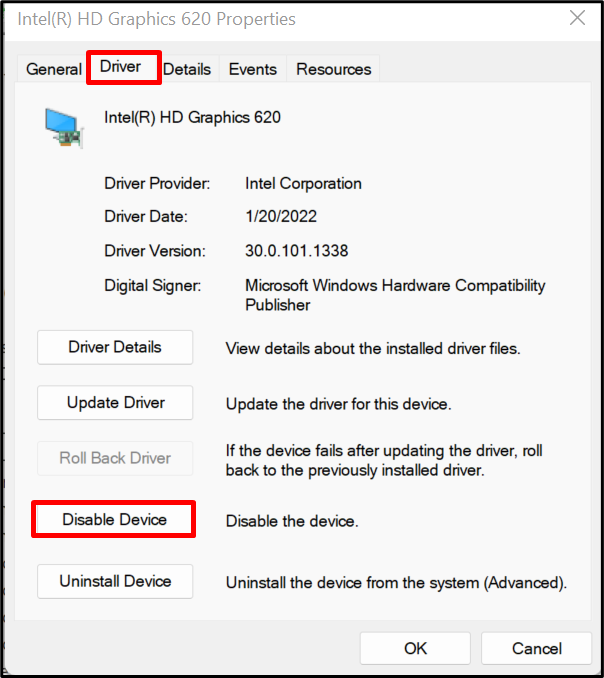
Удалите устройство и переустановите их при запуске Windows
Иногда некоторые устройства неправильно подключаются к системе или не работают. Чтобы устранить такие проблемы, попробуйте удалить устройство или драйвер, нажав на кнопку « Удалить устройство ” под кнопкой “ Драйверы » меню выбранного устройства:
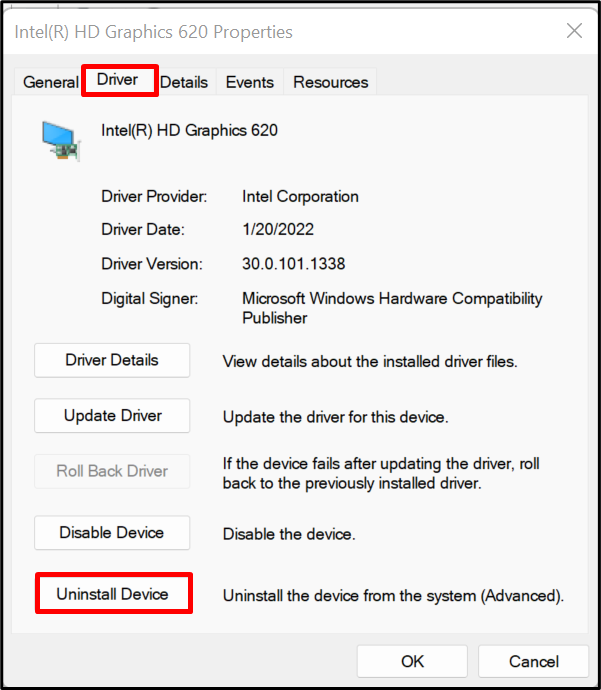
Затем нажмите выделенную ниже опцию, чтобы удалить драйвер, и нажмите « Удалить ' кнопка:

После этого перезагрузите систему, чтобы переустановить удаленное устройство или драйвер в системе.
Заключение
Диспетчер устройств — это встроенный инструмент Windows и основная часть системы Windows. Он используется для управления аппаратными компонентами системы, устройствами и их драйверами. Чтобы использовать средство диспетчера устройств Windows для устранения неполадок, просмотрите сведения о драйвере, обновите драйверы для устройства, отключите/включите устройства, а также удалите устройства и переустановите их в меню «Пуск» Windows. В этом посте показано, что такое инструмент диспетчера устройств и как его использовать для устранения неполадок.